Come scaricare le tue foto da Facebook

Facebook non è il posto migliore per conservare le tue foto, ma la sua praticità lo rende uno spazio decente per condividerle. Se vuoi scaricare una foto che hai caricato (o anche una che il tuo amico ha caricato), ecco come.
Scarica le singole foto
CORRELATO: Possiedo una foto se ci sono io?
Trova la foto che vuoi scaricare su Facebook. Questa può essere qualsiasi foto che puoi visualizzare su Facebook, indipendentemente dal fatto che tu, un amico o un estraneo completo abbia reso pubbliche le loro foto. Ricorda, a meno che tu non abbia scattato tu stesso la foto, non appartiene a te e non puoi fare quello che vuoi con esso.
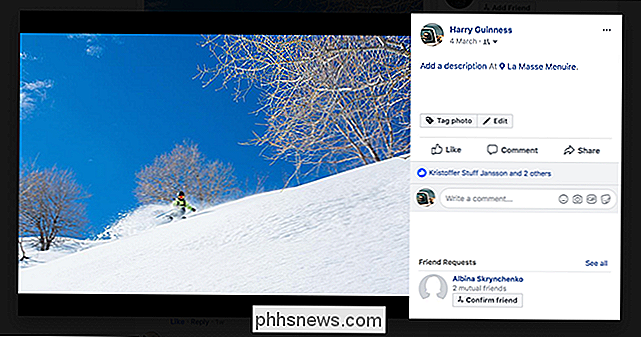
Passa il mouse sopra l'immagine fino ai pulsanti Foto (e Mi piace, Commenta e Condividi su in basso).
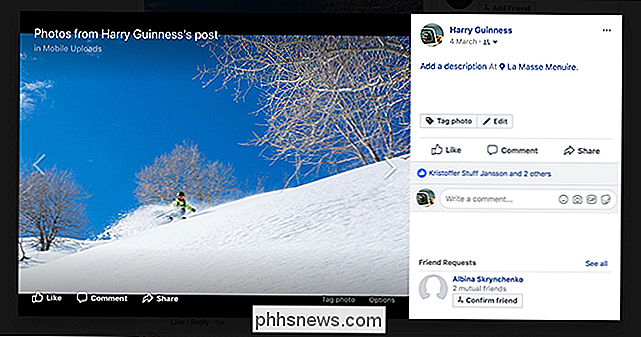
Fare clic sul collegamento "Opzioni" nell'angolo in basso a destra, quindi selezionare il comando "Scarica".
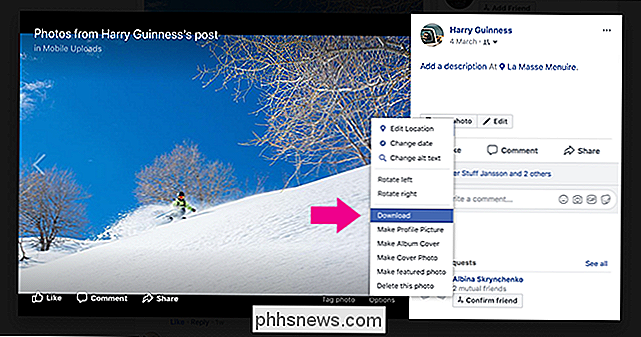
La foto dovrebbe ora scaricare con la massima risoluzione di Facebook sui propri server.
Nelle app mobili, il processo è simile. Apri la foto che vuoi salvare, tocca i tre puntini nell'angolo in alto a destra, quindi tocca il comando "Salva foto".

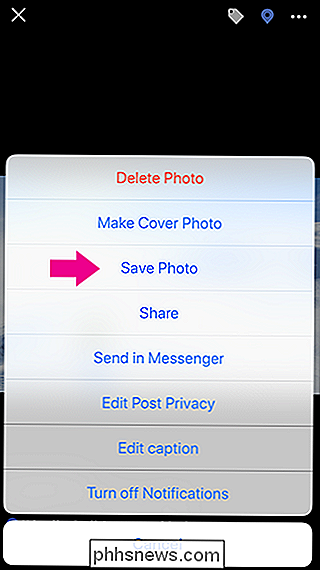
Scarica tutte le tue foto contemporaneamente
Facebook ha anche uno strumento che ti permette di scaricare tutti i tuoi dati, inclusi i messaggi a muro, i messaggi di chat, le informazioni su di te e, naturalmente, le foto. Sul sito di Facebook, fai clic sulla freccia rivolta verso il basso nell'angolo in alto a destra, quindi seleziona l'opzione "Impostazioni". Puoi anche accedere direttamente a Facebook.com/Settings.
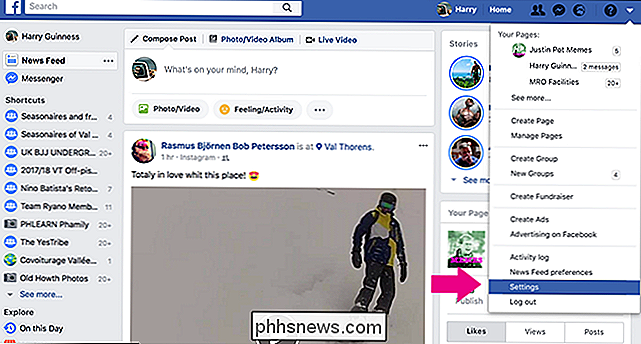
Fai clic su "Scarica una copia dei tuoi dati di Facebook" nella parte inferiore della pagina "Impostazioni generali account".
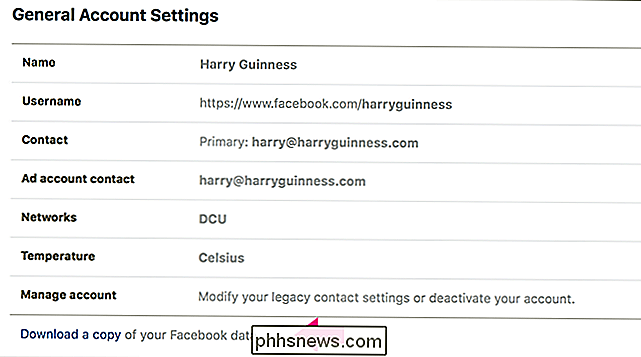
Quindi fai clic sul pulsante "Avvia archivio personale". .
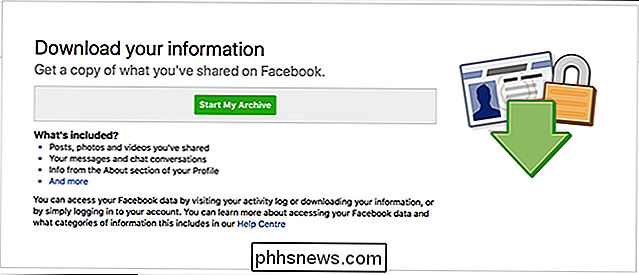
È necessario inserire la password per verificare. Ti verrà quindi detto che ci vorrà qualche secondo per raccogliere i tuoi dati e che ti invieranno un'email quando l'archivio sarà pronto.
Quando arriva l'email, fai clic sul link che fornisce.
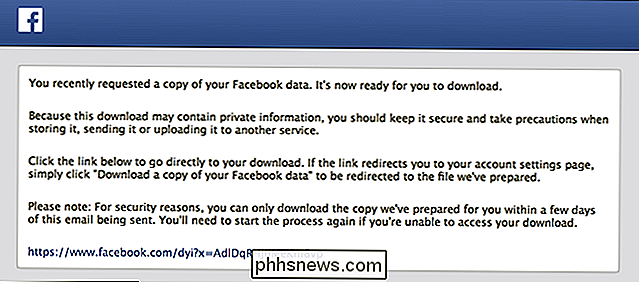
pagina risultante, fare clic sul pulsante "Download", digitare nuovamente la password e il proprio archivio inizierà il download. Se hai usato molto Facebook, il download potrebbe essere abbastanza grande. Il mio era di 1,58 GB!
CORRELATO: Tutto quello che c'è da sapere sui file Zip
L'archivio viene scaricato come file .ZIP. Estrailo e quindi vai alla cartella "Foto".
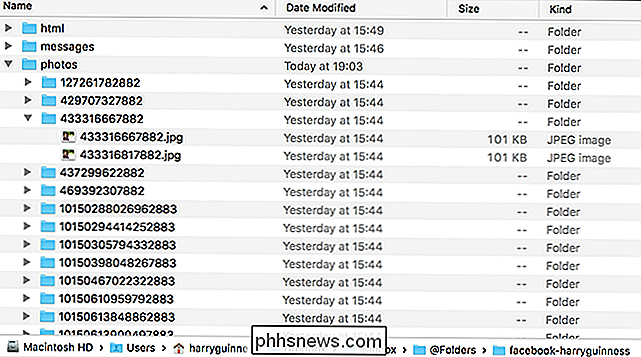
Qui troverai le sottocartelle con ogni album e foto che hai mai postato su Facebook. Ci sono anche file HTML che puoi aprire per mostrare una versione offline di Facebook nel tuo browser che potrebbe rendere più facile la scansione delle foto.
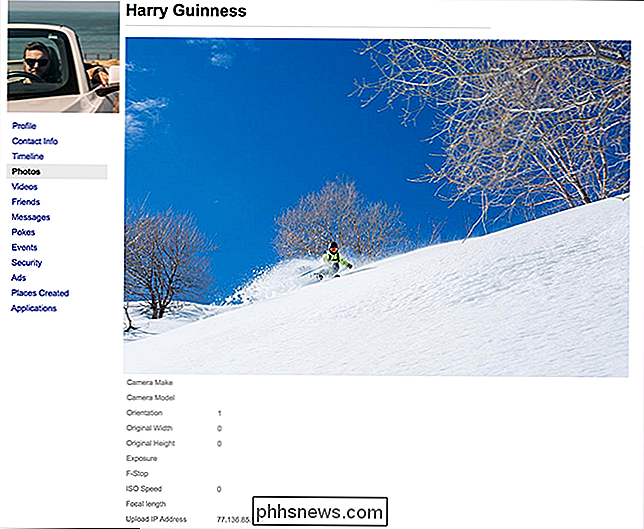
Potrebbe volerci un po 'per scavare e trovare le foto giuste, ma saranno tutte essere lì.

Come importare ed esportare contatti tra Outlook e Gmail
È Possibile utilizzare Microsoft Outlook con quasi tutti gli account di posta elettronica, incluso Gmail, ma Outlook non fornisce un modo integrato di sincronizzazione i tuoi contatti Gmail. Se hai accumulato un sacco di contatti in entrambi i servizi, dovrai importarli manualmente dall'altra per utilizzarli.

Come pubblicare foto a 360 gradi su Facebook
Se hai mai sfogliato il tuo feed di Facebook e hai notato che qualcuno ha pubblicato una foto a 360 gradi, probabilmente non hanno utilizzato uno speciale 360 fotocamera, ma piuttosto solo il loro telefono. Ecco come puoi scattare le tue foto 360 con il tuo smartphone e pubblicarle su Facebook per far divertire tutti.



